Comment utiliser Microsoft Reading Coach dans Immersive Reader
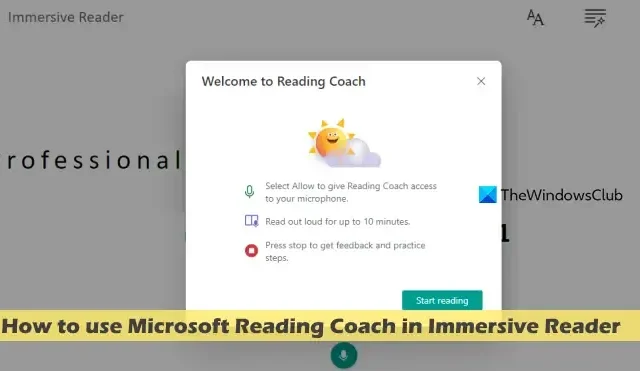
Pour l’instant, seul un aperçu de Reading Coach est disponible dans Office ou Microsoft 365 (OneNote pour le Web et Word pour le web), Minecraft : Education Edition, OneNote Desktop 365, Teams Devoirs, etc. Plus tard, il sera disponible sur davantage de plateformes. ou des applications. Vous pouvez également utiliser l’application Web ou l’application Microsoft Store de Reading Coach séparément.
Bien que l’utilisation de Reading Coach Preview dans les applications prises en charge ne permette que de pratiquer des mots et de générer un rapport de lecture, son application Web et l’application Microsoft Store offrent plus de fonctionnalités. Par exemple, vous pouvez créer une histoire en utilisant l’IA basée sur un personnage (disons Chien, Bière, etc.), un lieu, etc., choisir votre niveau de lecture (entre 1 et 8), sélectionner et lire un passage de leur bibliothèque, ajouter votre propre passage, consultez vos réalisations et l’historique de vos progrès. Nous pourrons peut-être également obtenir toutes ces fonctionnalités dans les applications prises en charge plus tard.
Comment utiliser Microsoft Reading Coach dans Immersive Reader
Pour utiliser Microsoft Reading Coach dans Immersive Reader afin d’obtenir des commentaires et de vous entraîner à lire, procédez comme suit :
- Ouvrez le lecteur immersif dans l’application prise en charge
- Allumez le coach de lecture
- Commencez la lecture
- Obtenez le rapport de lecture
- Pratiquez les mots difficiles
- Personnalisez les paramètres du coach de lecture.
Vérifions ces étapes en détail.
1] Ouvrez le lecteur immersif dans l’application prise en charge
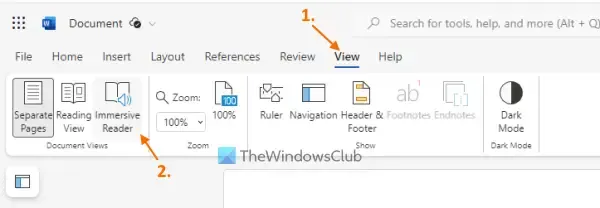
2] Allumez le coach de lecture
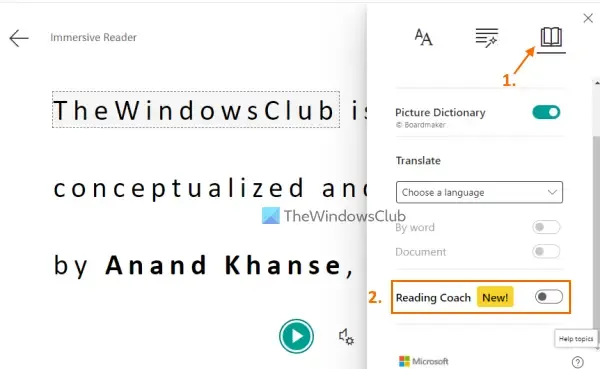
3] Commencez la lecture
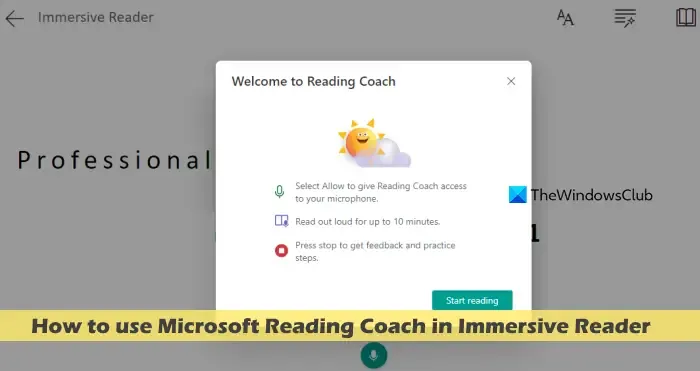
4] Récupérer le rapport de lecture
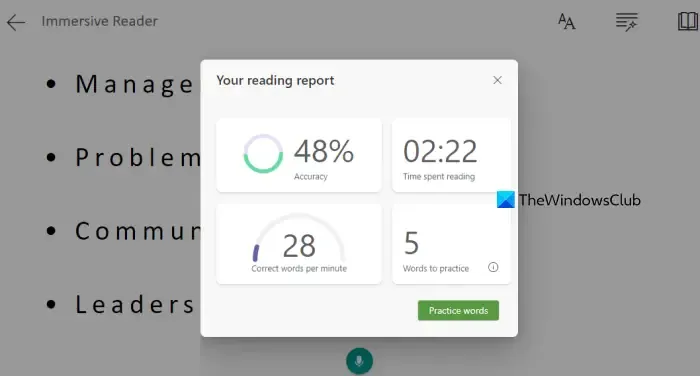
Dès que vous arrêtez de lire, votre rapport de lecture est généré immédiatement. Dans ce rapport, vous verrez :
- Votre précision de lecture en pourcentage
- Combien de temps vous consacrez à la lecture du contenu
- Corriger les mots par minute, et
- Les mots que vous trouvez difficiles à lire ou que vous avez le plus eu du mal.
5] Pratiquez les mots difficiles
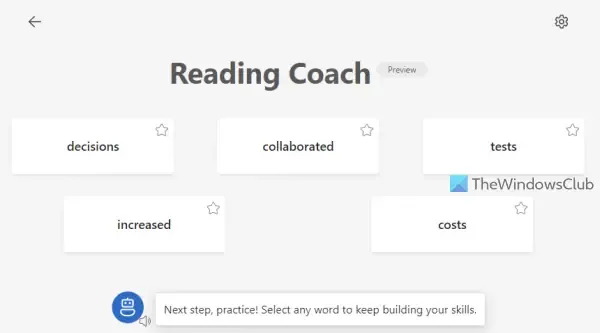
Il s’agit d’une fonctionnalité intéressante et importante de Reading Coach. En fonction des mots que vous avez le plus de difficulté à lire ; cela fournit un moyen facile de pratiquer ces mots. Appuyez sur le bouton Pratiquer les mots dans le rapport de lecture. Désormais, tous ces mots seront devant vous. Sélectionnez un mot pour vous entraîner. Pour chaque mot, il propose les options suivantes :
- Étirer le mot : pour vous faciliter la lecture
- Écoutez la parole, et
- Un dictionnaire d’images qui fournit une image liée à ce mot particulier. Cependant, cette option ne sera pas disponible pour tous les mots.
Lorsque vous êtes prêt, appuyez sur l’icône du microphone et lisez ou prononcez ce mot. Après cela, vous pouvez passer au mot suivant, et ainsi de suite.
6] Personnaliser les paramètres du coach de lecture
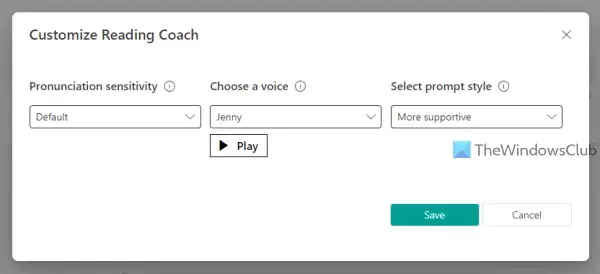
Pour personnaliser les paramètres du Reading Coach, cliquez sur l’option Préférences de lecture dans le lecteur immersif de l’application que vous utilisez, puis cliquez sur le bouton Modifier disponible pour l’option Reading Coach. Une fenêtre contextuelle s’ouvrira. Les paramètres disponibles pour la personnalisation sont :
- Sensibilité de prononciation : vous pouvez régler ce paramètre sur Moins sensible, Plus sensible ou Par défaut. Cela aide la fonctionnalité à décider à quel point elle doit être stricte lors de l’écoute de votre lecture et de l’estimation des erreurs.
- Choisissez une voix : outre l’utilisation de la voix par défaut (Jenny), plus de 25 voix supplémentaires sont disponibles au choix.
- Sélectionnez un style d’invite : vous pouvez sélectionner un style d’invite Plus direct ou Plus favorable pour le coach de lecture.
C’est tout.
Comment fonctionne Microsoft Reading Coach ?
Microsoft Reading Coach est un outil basé sur l’IA et il fonctionne à partir d’histoires, de documents ou d’un paragraphe lu par les étudiants ou un utilisateur sur un microphone de son ordinateur. Sur la base de la lecture, il trouve/détecte automatiquement les mots difficiles pour l’utilisateur et fournit une plate-forme pour apprendre ou pratiquer ces mots plus facilement.
Microsoft Reading Coach est-il gratuit ?
La réponse est oui . Microsoft Reading Coach est gratuit pour les apprenants individuels et les étudiants. Cependant, vous ne pouvez utiliser que sa version d’aperçu pour le moment. Vous pouvez utiliser l’application Web Reading Coach, l’application Microsoft Store ou l’utiliser dans une application prise en charge (comme OneNote pour le Web).



Laisser un commentaire